ご利用ガイド
ペアリングコードの入力
STEP1ペアリングコードの表示
テレビなどの機器でペアリングコードを表示させます
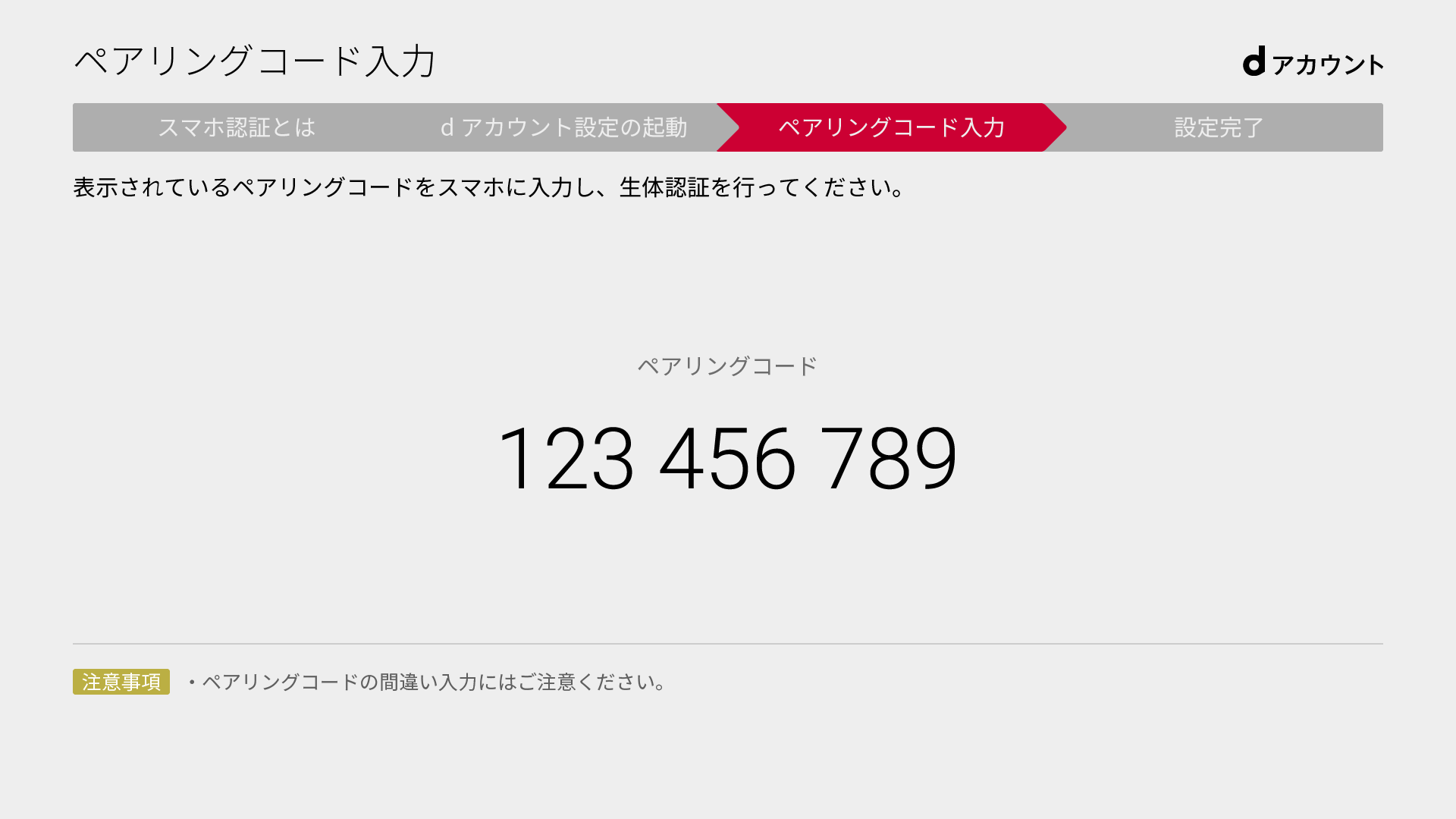
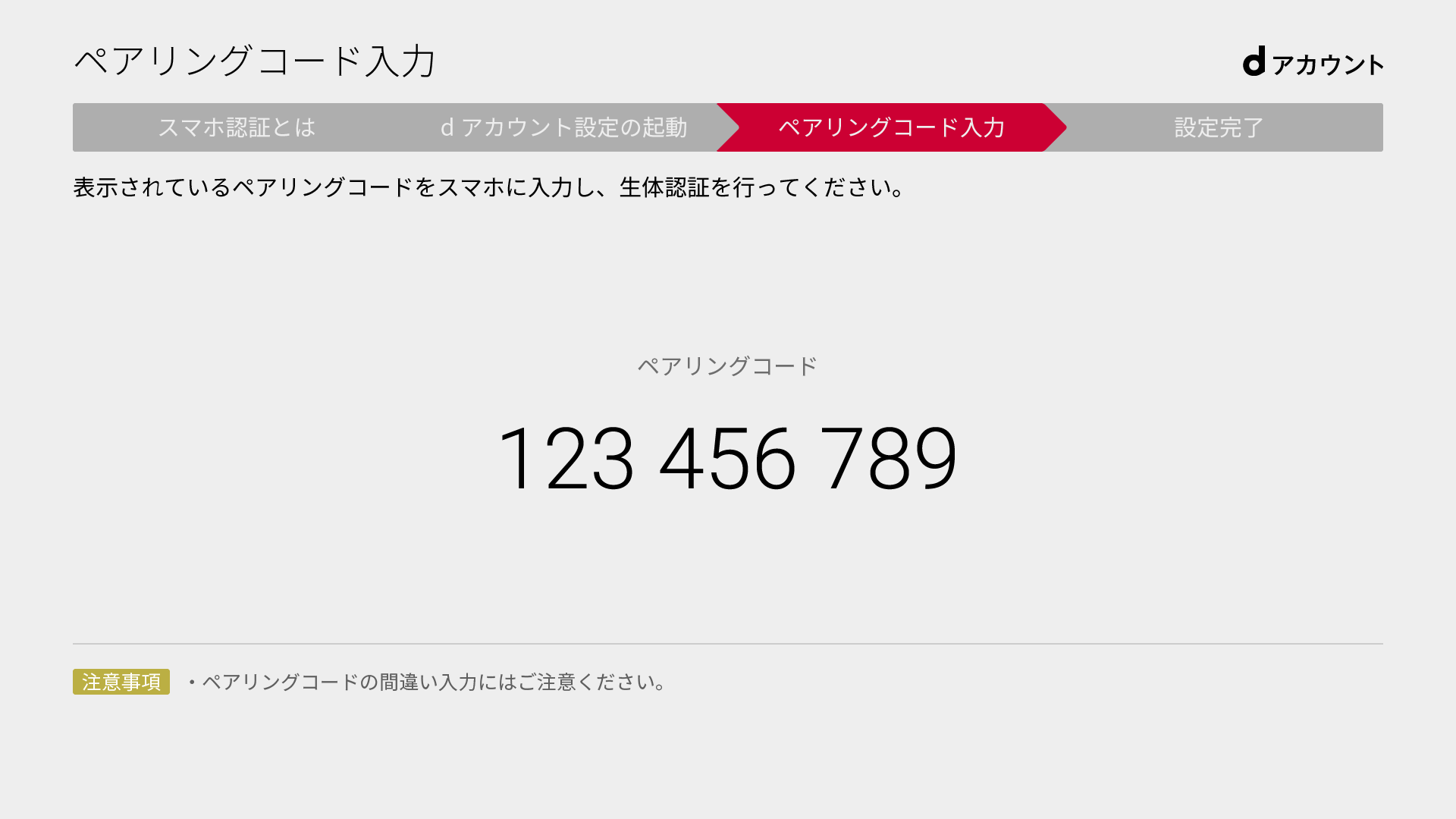
STEP2アプリのメニューを選択
dアカウント設定アプリを起動し、「その他の機能」をタップします
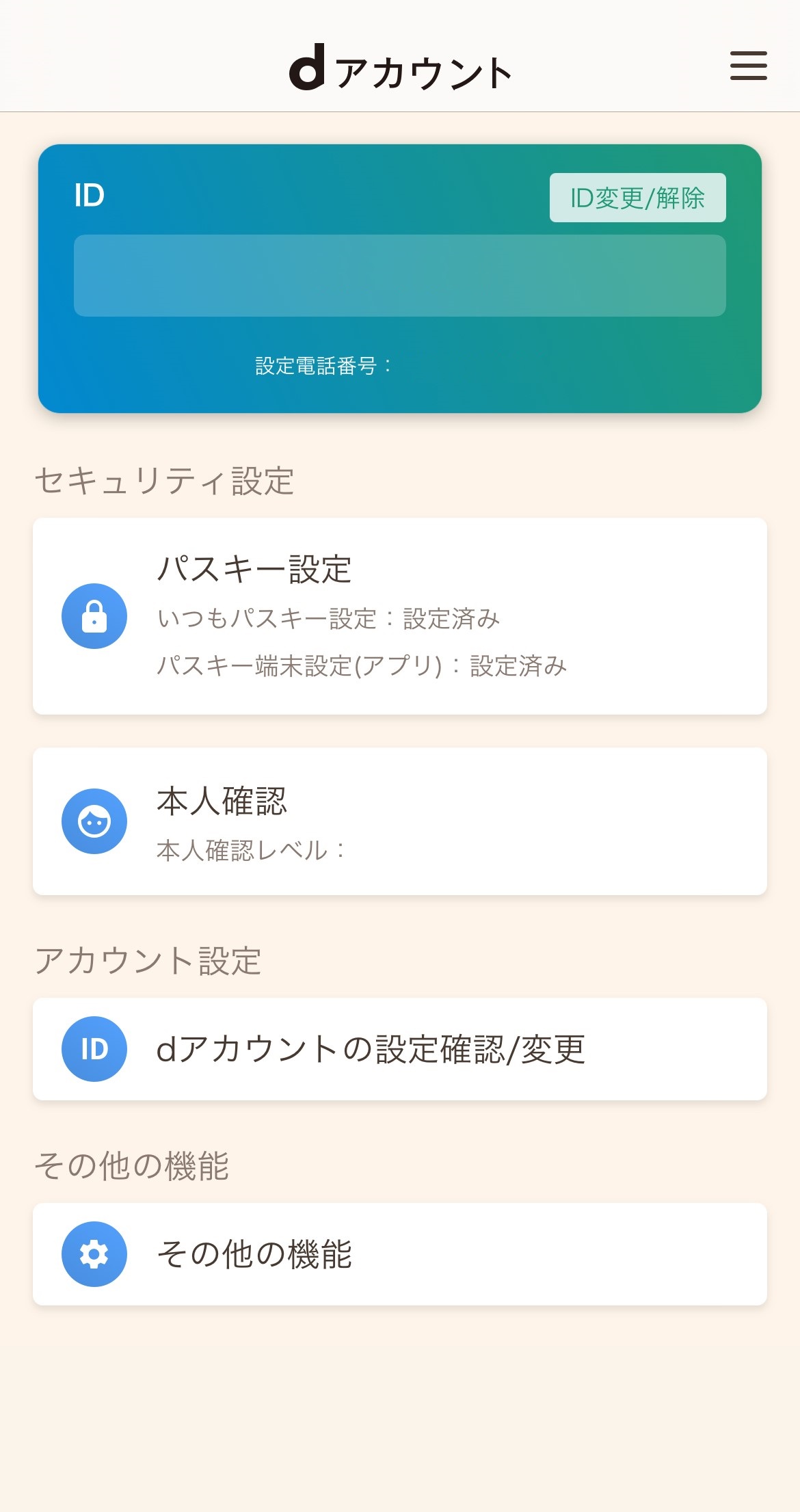
アプリの起動時には画面の指示に従って以下のいずれかの方法で認証してください。
が設定済みの場合
- 生体認証または画面ロックで認証
パスキー端末設定(アプリ)が未設定の場合
<済みの場合>
設定済みの端末で認証する以外に以下の方法があります。
- ドコモの回線契約がある方
ネットワーク暗証番号で認証 - ドコモの回線契約がない方
dアカウントの連絡先に届くワンタイムキーを使って認証
<いつもパスキー設定が未実施の場合>
パスワードで認証する以外に以下の方法があります。
- ドコモの回線契約がある方
ネットワーク暗証番号で認証
- が必要な場合があります
STEP3「ペアリングコードの入力」を選択
表示されている項目から「ペアリングコードの入力」をタップします
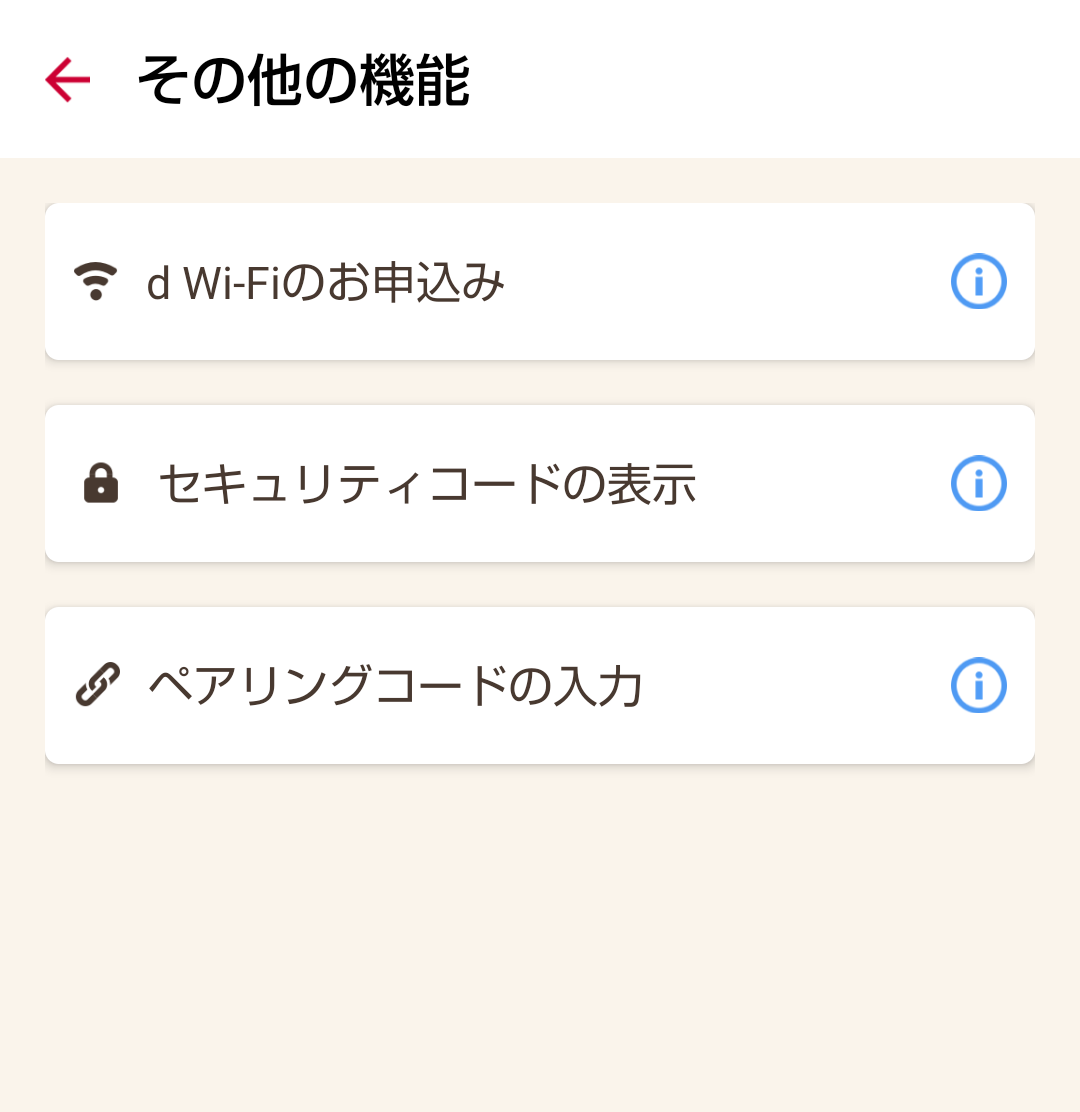
STEP4ペアリングコードの入力
テレビなどの機器に表示されているペアリングコードを入力し、「OK」をタップします
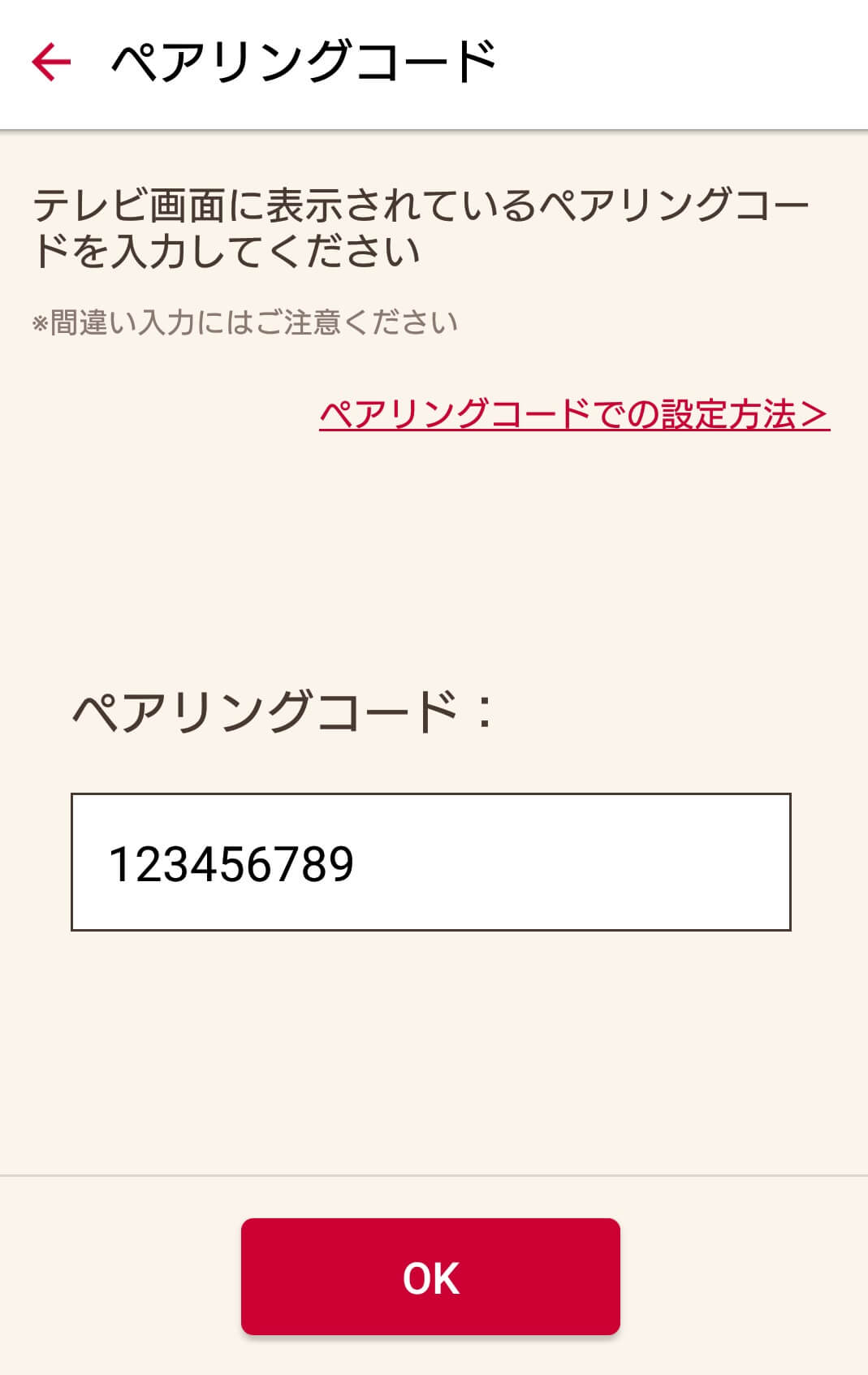
STEP5生体認証を実施
生体認証を求められますので実施します。
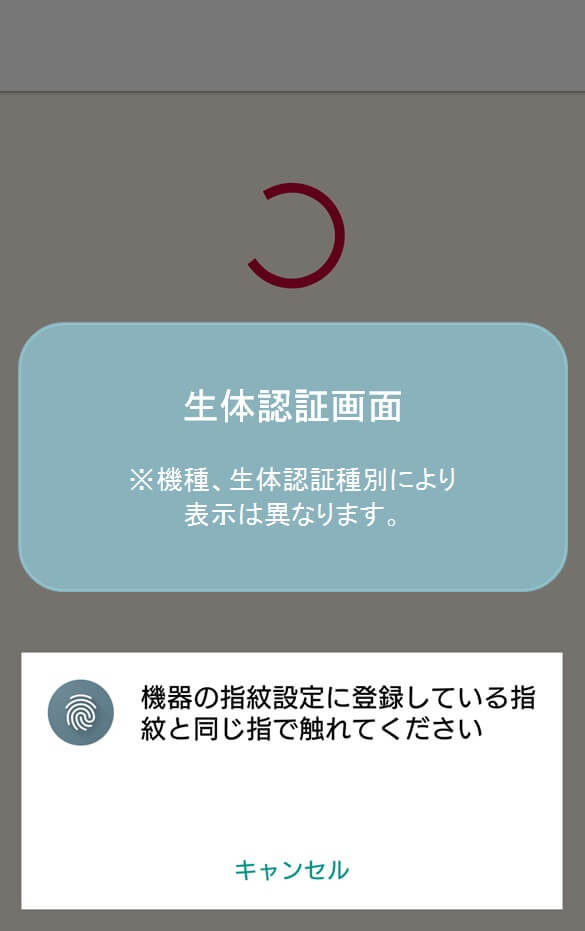
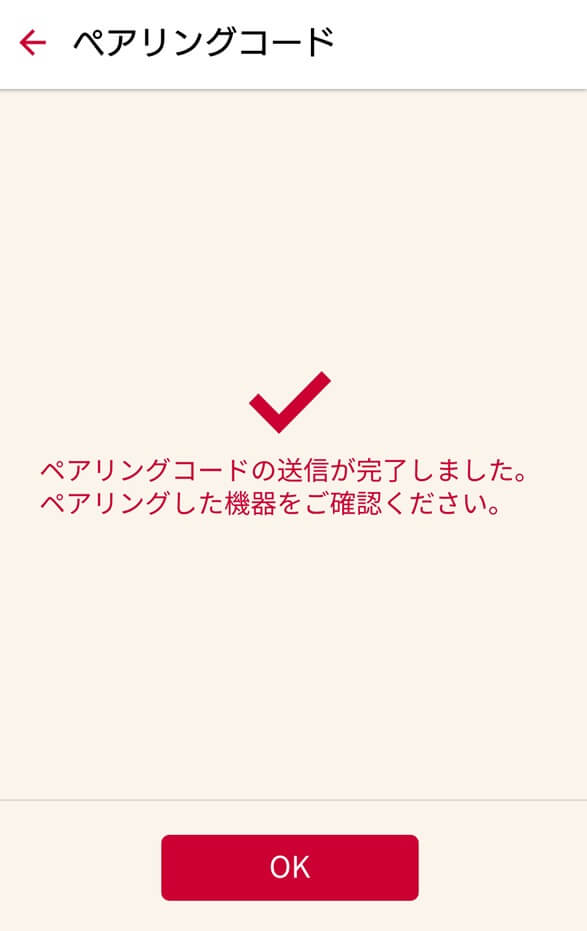
ペアリングコードの入力が完了しました。 テレビなどの機器をご確認ください。



